IceCream Media Converter怎么批量转换文件?图文教程!
作者:未知 来源:绿软联盟 发布时间:2015-6-26 10:39:48
作者:未知 来源:绿软联盟 发布时间:2015-6-26 10:39:48
本篇文章用的是英文界面的截图,软件是有中文支持的,大家可以下载后进入软件设置!
1,首先当然是下载安装啦!点这里到下载界面!
2,添加文件或URL
导入文件后转换,点击“添加文件”或“添加文件开始转换!”按钮(左上角或中间的主窗口)。该软件还允许你转换视频的URL–使用此选项,在“添加在左上角点击URL”按钮。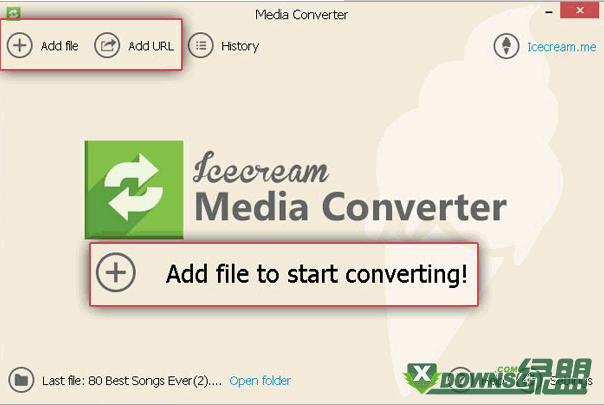
点击该按钮后,您将被重定向到“添加文件”或“添加URL”面板。如果你想在你的硬盘上添加一个文件,点击最上面的设置第一个进口文件通过Windows资源管理器。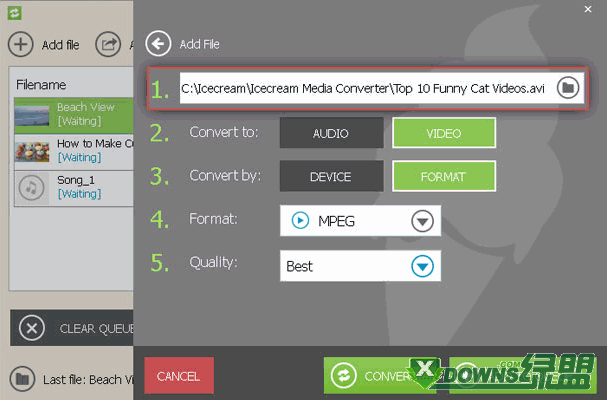
如果你想用一个URL的工作,去到YouTube,复制链接的地址线,并粘贴到相应的框。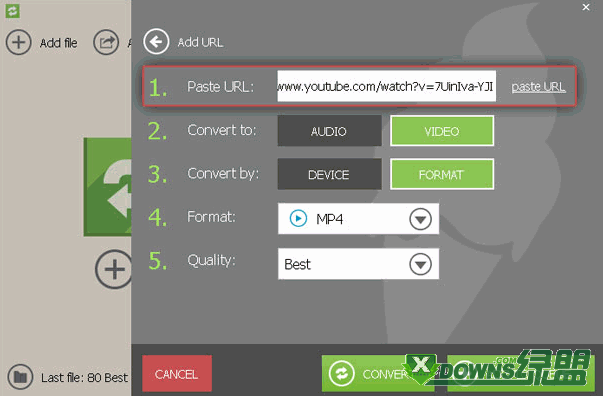
3,配置设置
转换1。该计划允许转换视频到音频视频,音频,视频,音频,视频和URL也URL的音频。选择符合你的需求,进行了选择。
转换2。你可以将文件和URL格式或装置。如果你知道确切的格式,你要转换,选择“格式”选项。如果你不知道你的具体情况,该格式将在工作,你最好转换装置。
选择格式/装置。选择所需的格式或设备从一个下拉菜单。如果你转换的装置,程序将自动设置必要的格式。
选择质量。有4个选项:“最好的”(类似于原来的),“好的”(一点比原来的质量还不错),“平均”(显着较低的质量和更小的尺寸),或“坏的”(低质量的最小尺寸)。选择一个符合你的要求。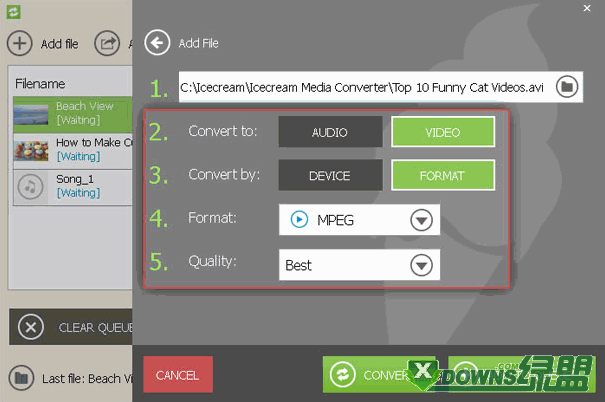
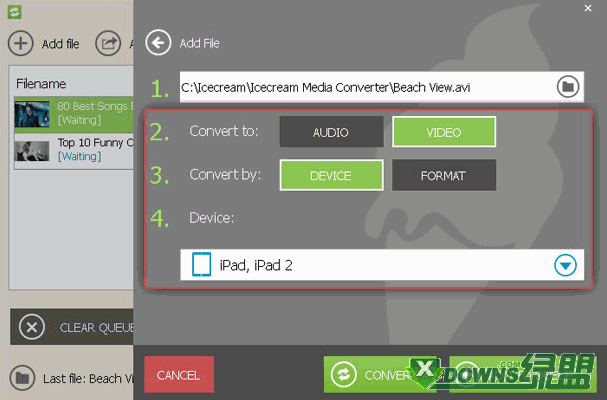
4,批量转换文件
为了将多个文件批量,按“添加到队列”按钮,重复步骤之前描述的每一个新的文件。所有的文件都会去左边的队列。如果你想从列表中删除某些文件,在右侧点击回收站图标。在左下角的“清除队列”按钮将从队列中删除所有文件。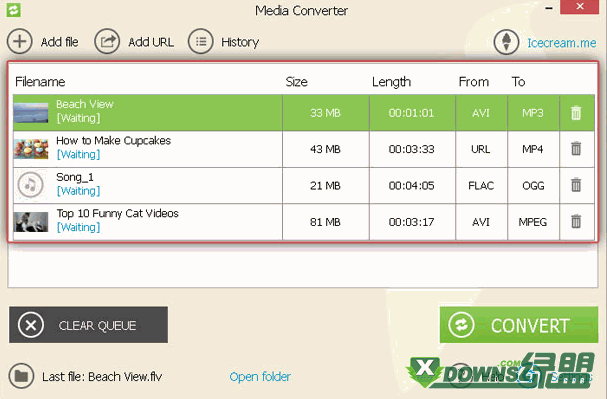
现在,你可以直接跳到“批量转换。按“转换”按钮时,当所有的文件配置和添加到队列。
你可以通过观看整个过程在窗口和单独的进度条的底部为每个文件队列中的进度条进度追踪。它可以暂停/恢复的转换或取消它通过相应的控制下。
当过程结束时,你会以一个快速报告和“打开文件夹”按钮–点击该文件夹中查看输出文件到一个新的窗口,并退出程序。
文章来自绿盟(xDowns.com)转载请注明来路。
上一篇文章:枪林弹雨射击网游帮豆换装备活动!! []